Översikt över Holographic Remoting Player
Holographic Remoting Player är en tillhörande app som ansluter till PC-appar och spel som stöder Holographic Remoting. Spelaren är tillgänglig för både HoloLens (första gen) och HoloLens 2. Datorappar som stöder Holographic Remoting med HoloLens måste uppdateras för att stödja Holographic Remoting med HoloLens 2. Kontakta appleverantören om du har frågor om vilka versioner som stöds.
Anteckning
Från och med version 2.2.0 är Holographic Remoting-spelaren också tillgänglig för Windows-datorer som kör Windows Mixed Reality.
Tips
Från och med version 2.4.0 kan fjärrappar som använder OpenXR-API :et skapas. För att komma igång kan du läsa Skriva en fjärrapp för holografisk fjärrkommunikation med OpenXR-API:er.
Ansluta till Holographic Remoting Player
Följ appens instruktioner för att ansluta till Holographic Remoting Player. Du måste ange IP-adressen för din HoloLens-enhet, som du kan se på fjärrkommunikationsspelarens huvudskärm enligt följande:
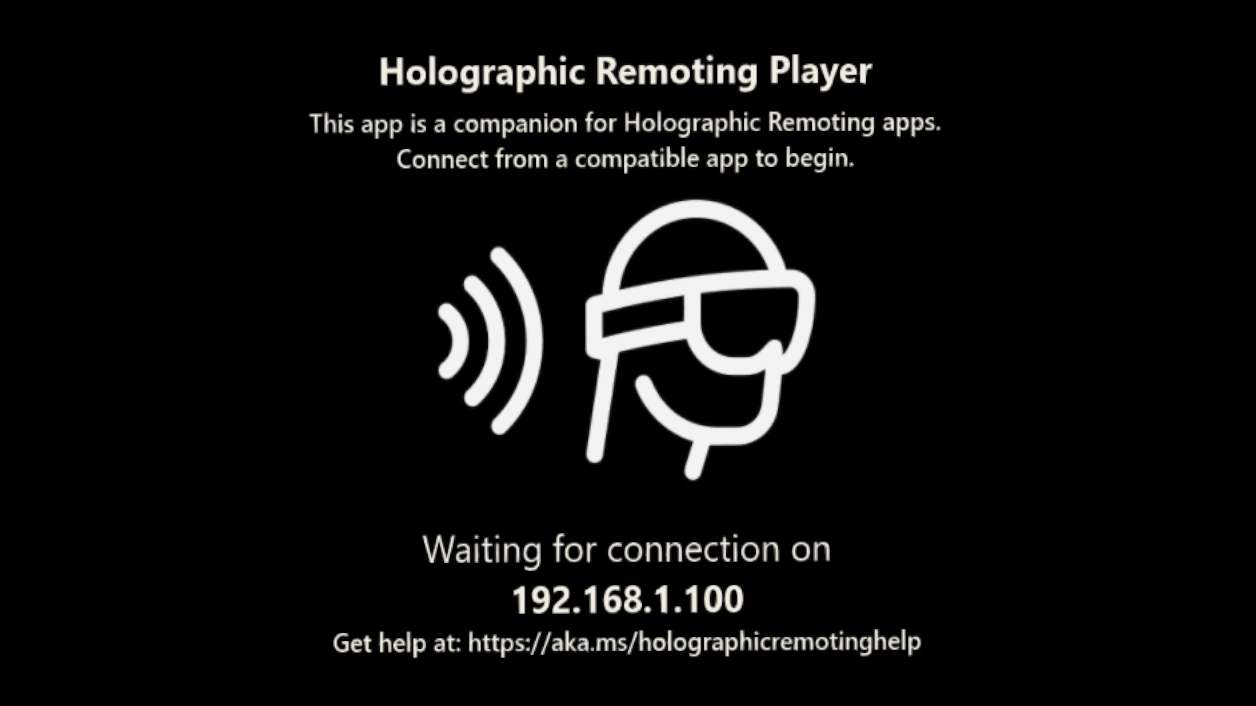
När du ser huvudskärmen vet du att du inte har någon app ansluten.
Den holografiska fjärrkommunikationsanslutningen är inte krypterad. Använd alltid Holographic Remoting över en säker Wi-Fi anslutning som du litar på.
Kvalitet och prestanda
Kvaliteten och prestandan för din upplevelse varierar beroende på tre faktorer:
- Den holografiska upplevelsen som du kör – Appar som återger högupplöst eller mycket detaljerat innehåll kan kräva en snabbare dator eller snabbare trådlös anslutning.
- Datorns maskinvara – Datorn måste kunna köra och koda din holografiska upplevelse med 60 bildrutor per sekund. För ett grafikkort rekommenderar vi vanligtvis en GeForce GTX 970 eller AMD Radeon R9 290 eller bättre. Återigen kan din specifika upplevelse kräva ett kort med högre eller lägre slut.
- Din Wi-Fi-anslutning – Din holografiska upplevelse strömmas via Wi-Fi. Använd ett snabbt nätverk med låg överbelastning för att maximera kvaliteten. Att använda en dator som är ansluten via en Ethernet-kabel i stället för Wi-Fi kan också förbättra kvaliteten.
Diagnostik
Om du vill mäta anslutningens kvalitet kan du säga "aktivera diagnostik" på huvudskärmen i Holographic Remoting Player. När diagnostik är aktiverat visar appen på HoloLens (första generationen) dig:
- FPS – Det genomsnittliga antalet renderade ramar som fjärrkommunikationsspelaren tar emot och återger per sekund. Det idealiska är 60 FPS.
- Svarstid – Den genomsnittliga tid det tar för en bildruta att gå från datorn till HoloLens. Desto lägre desto bättre. Svarstiden är till stor del beroende av ditt Wi-Fi nätverk.
På HoloLens 2 visar appen dig:
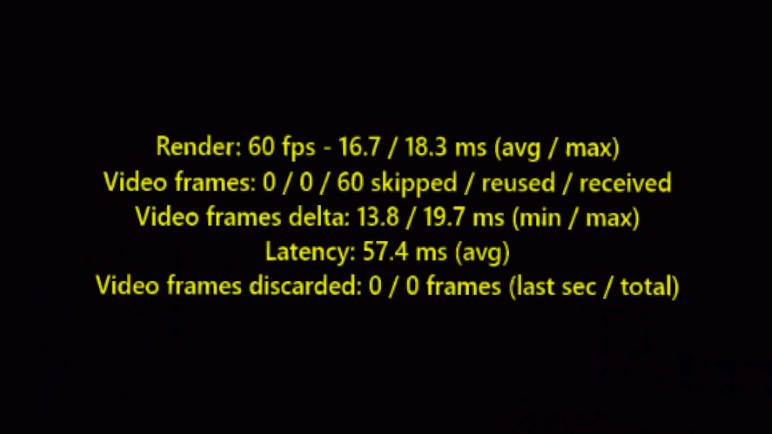
Rendera – antalet bildrutor som fjärrkommunikationsspelaren renderade under den sista sekunden. Observera att detta är oberoende av antalet bildrutor som kom via nätverket (se Videobildrutor). Den genomsnittliga/maximala deltatiden för återgivning i millisekunder under den sista sekunden mellan renderade bildrutor visas.
Videoramar – Det första talet som visas hoppas över videoramar, det andra återanvänds videoramar och det tredje tas emot videoramar. Alla tal representerar antalet under den sista sekunden.
Received framesär antalet videoramar som kom under den sista sekunden. Under normala förhållanden bör detta vara 60, men om det inte är det är detta en indikator på att bildrutor antingen tas bort på grund av nätverksproblem eller att fjärr-/fjärrsidan inte producerar ramar med förväntad hastighet.Reused framesär antalet videoramar som används mer än en gång under den senaste sekunden. Om videorutor till exempel kommer sent återger återgivningsloopen för spelaren fortfarande en ram men måste återanvända den videoram som den redan använde för föregående bildruta.Skipped framesär antalet videoramar, som inte har använts av återgivningsloopen för spelaren. Till exempel kan nätverks jitter få effekten att videorutor som kommer inte distribueras jämnt längre. Om vissa till exempel är sena och andra kommer i tid med resultatet att de inte har ett delta på 16,66 millisekunder längre när de körs på 60 Hz. Det kan inträffa att mer än en bildruta anländer mellan två fästingar i återgivningsloopen för spelaren. I det här fallet hoppar spelaren över en eller flera bildrutor eftersom den alltid ska visa den senaste mottagna videoramen.
Anteckning
Vid nätverkss jitter är överhoppade och återanvända ramar vanligtvis ungefär desamma. Om du däremot bara ser överhoppade bildrutor är detta en indikator på att spelaren inte når sin målbildfrekvens. I det här fallet bör du hålla ett öga på den maximala återgivningsdeltatiden när du diagnostiserar problem.
- Delta i videoramar – minsta/högsta delta mellan mottagna videorutor under den sista sekunden. Det här antalet korrelerar vanligtvis med överhoppade/återanvända bildrutor vid problem som orsakas av nätverks jitter.
- Svarstid – den genomsnittliga vändningen i millisekunder under den senaste sekunden. Vändning i det här sammanhanget innebär tiden från att skicka pose-/sensordata från HoloLens till fjärr-/fjärrsidan tills videoramen för dessa pose-/telemetridata visas på HoloLens-skärmen.
- Borttagna videoramar – Antalet borttagna videorutor under den senaste sekunden och sedan en anslutning har upprättats. Den främsta orsaken till kasserade bildrutor är när en videoram inte tas emot i ordning och därför måste tas bort eftersom det redan finns en nyare bildruta. Detta liknar borttagna bildrutor , men orsaken är på en lägre nivå i fjärrkommunikationsstacken. Kasserade videorutor förväntas endast under dåliga nätverksförhållanden.
På huvudskärmen kan du säga "inaktivera diagnostik" för att inaktivera diagnostik.
Enkel omvänd anslutning med QR-koder
Från och med version [2.9.0] känner den holografiska fjärrkommunikationsspelaren igen QR-koder som innehåller en fjärrkommunikations-URI: ms-holographic-remoting://hostname. Om du vill ansluta kan du titta på en sådan QR-kod och säga "Anslut". Om du vill koppla från kan du titta på samma QR-kod igen och säga "Koppla från".
Anteckning
I det här läget är spelaren klienten och fjärren måste startas som server.
Se även
- Översikt över Holographic Remoting
- HoloLens (första generationen): Lägg till Holographic Remoting
- Skriva en Fjärrapp för Holographic Remoting med hjälp av Windows Mixed Reality-API:er
- Skriva en Holographic Remoting-fjärrapp med OpenXR-API:er
- Licensvillkor för Holographic Remoting Software
- Microsofts sekretesspolicy